|
|
ダウンロードしたらCAD特有のマウス操作を覚えましょう。大したことはありません、数パターン程度です。他はWindowsのキー・マウス操作と同じです(例:Ctrl
+ C:コピー、Ctrl + V:ペースト、Del:消去など)。
頻繁に使う便利な操作ですので、使っているうちにすぐに慣れて覚えます。
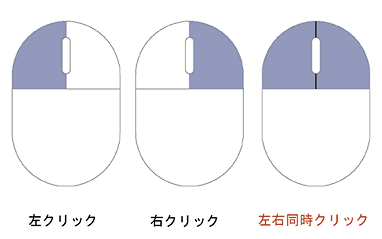
左右同時クリックがCAD特有のマウス操作です。実際の使い方は下にあります。
全体表示
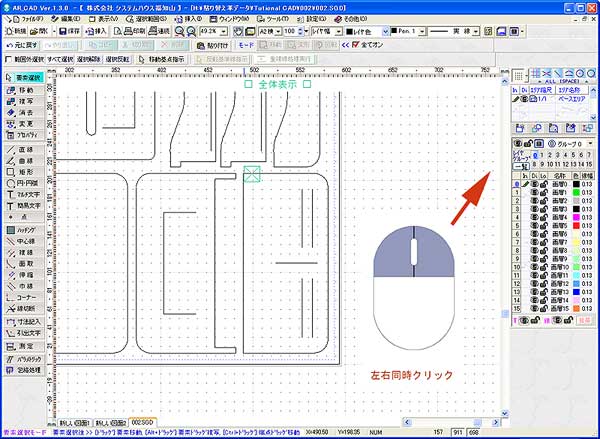 マウスの左右ボタンを同時に押しながら、、右上にマウスを少し走らせると、CADの画面上に「全体表示」という表示が出て、マウスの左右ボタンを放すと、ズームアウトされて編集している図面全体が表示されます。
マウスの左右ボタンを同時に押しながら、、右上にマウスを少し走らせると、CADの画面上に「全体表示」という表示が出て、マウスの左右ボタンを放すと、ズームアウトされて編集している図面全体が表示されます。
画面拡大
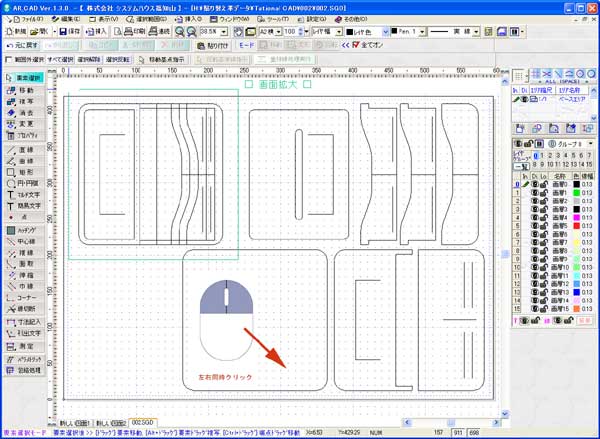 マウスの左右ボタンを同時に押しながら、範囲を指定して、右下にマウスを少し走らせると、画面拡大の表示が現れ、マウスの左右ボタンを放すと、その部分が画面にズームインされます。細かい作業をするときは便利です。
マウスの左右ボタンを同時に押しながら、範囲を指定して、右下にマウスを少し走らせると、画面拡大の表示が現れ、マウスの左右ボタンを放すと、その部分が画面にズームインされます。細かい作業をするときは便利です。
範囲固定
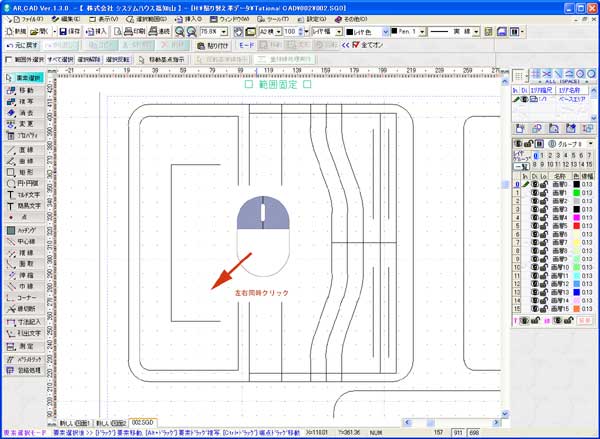 マウスの左右ボタンを同時に押しながら、、左下にマウスを少し走らせると、CADの画面上に「範囲固定」という表示が出て、マウスの左右ボタンを放すと、現在画面に現れている画像の表示範囲が固定されます。
マウスの左右ボタンを同時に押しながら、、左下にマウスを少し走らせると、CADの画面上に「範囲固定」という表示が出て、マウスの左右ボタンを放すと、現在画面に現れている画像の表示範囲が固定されます。
これは何が便利なのかというと、さらに範囲拡大(ズームイン)して、現在の表示範囲に戻したいときなどによく使います。
範囲を解除するときは、再度同じくマウスの左右ボタンを同時に押しながら、、左下にマウスを少し走らせれば、範囲固定解除の表示が出て、解除されます。
中央移動
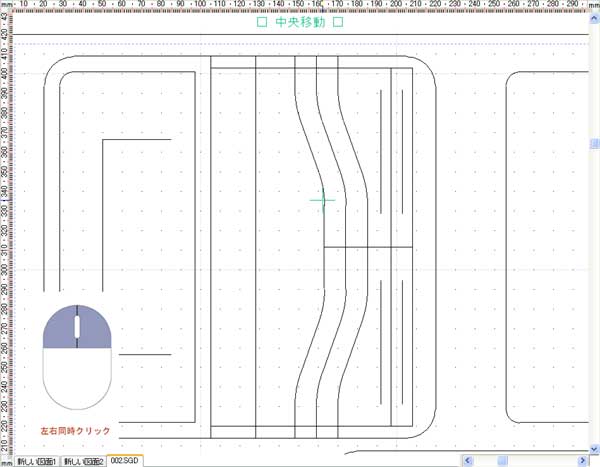 画面の中央に持ってきたい点にマウスを移動して、マウスの左右ボタンを同時に押すと、中央移動という表示が現れます。その時点でマウスのボタンを同時に放すとその点を中心にして画像が移動します。
画面の中央に持ってきたい点にマウスを移動して、マウスの左右ボタンを同時に押すと、中央移動という表示が現れます。その時点でマウスのボタンを同時に放すとその点を中心にして画像が移動します。
前画面
マウスの左右ボタンを同時に押しながら、、左上にマウスを少し走らせるとすぐ前に表示していた範囲になります。
さぁ、では下の矢印を押して始めていきましょう。
|
|
|